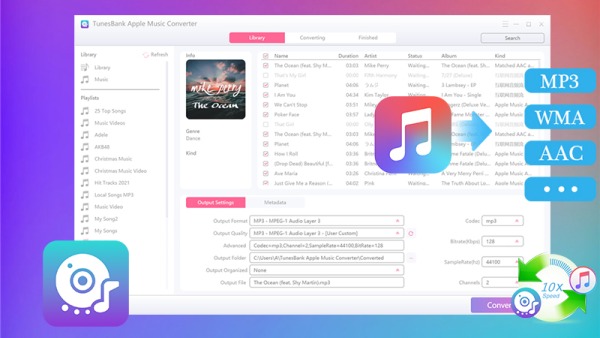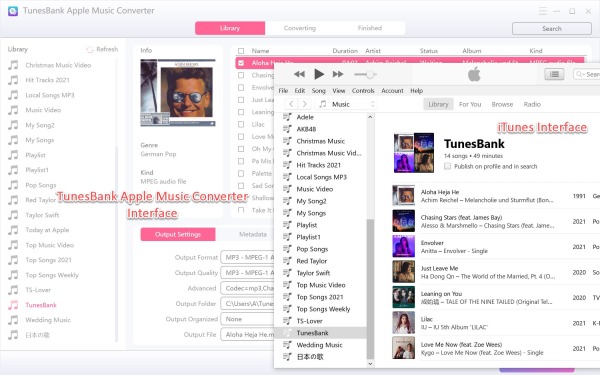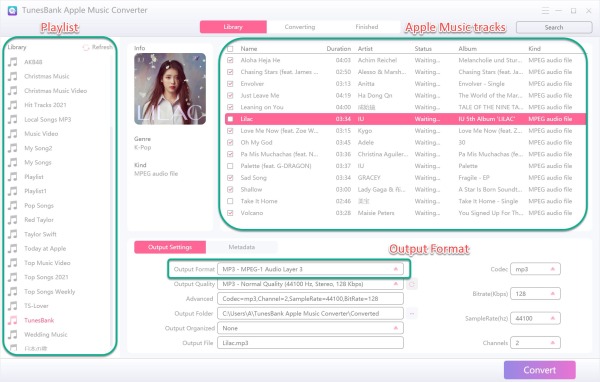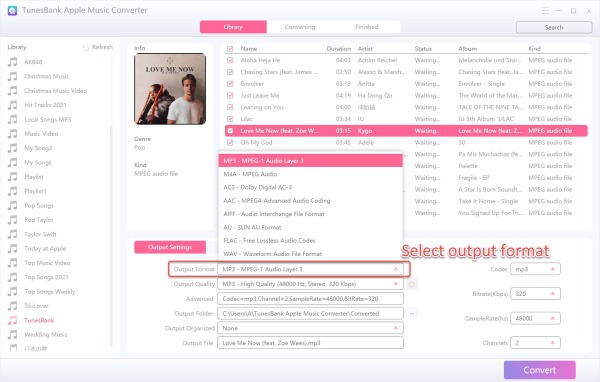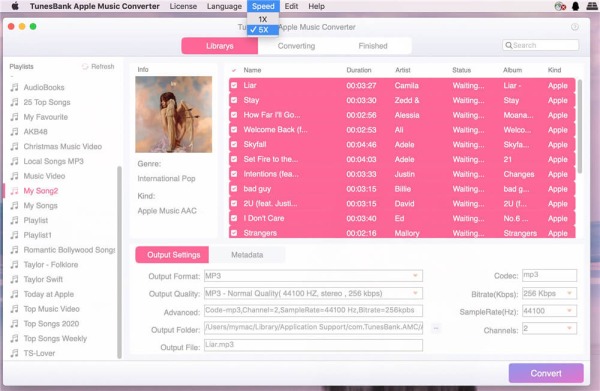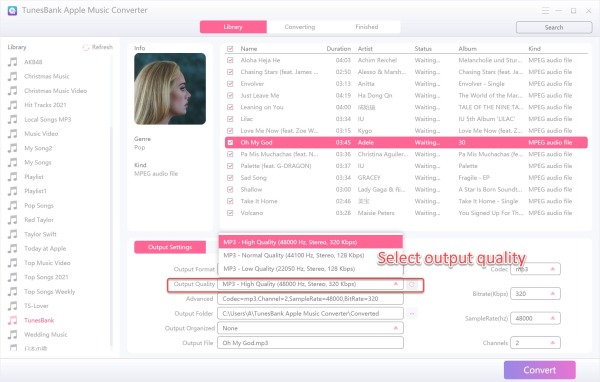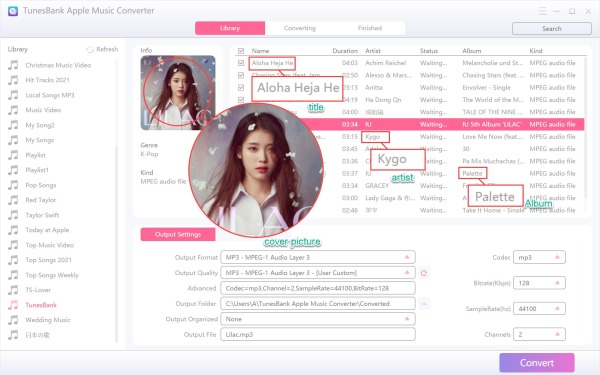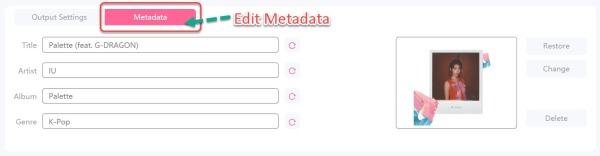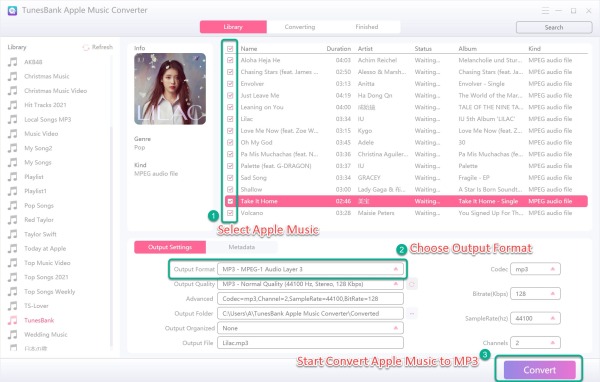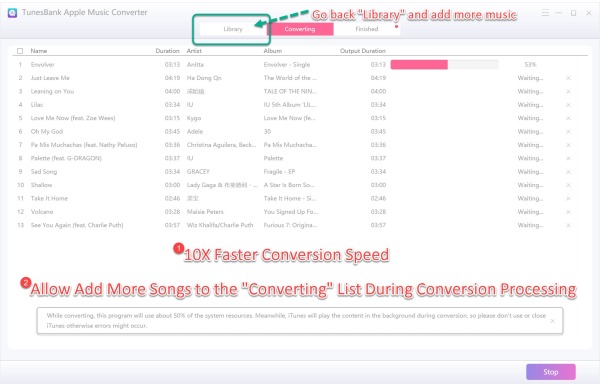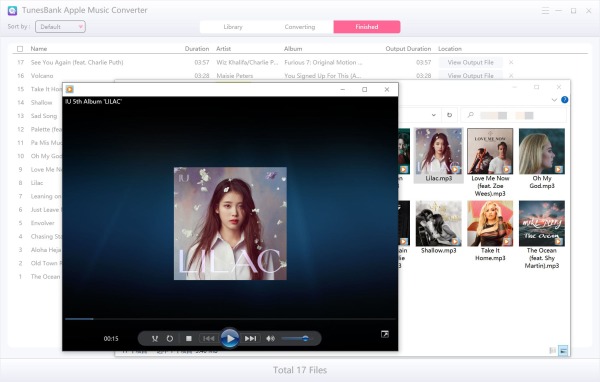TunesBank Apple Music Converterレビュー:Apple Music、iTunesMusicを簡単にMP3に変換
公開: 2022-05-27Apple Musicの購読者は、お気に入りのApple Musicの曲を好きなように楽しみたいと思うかもしれません。たとえば、Sony Walkman、iPod Nano、iPod Shuffle、iPhone、Androidなどの人気のあるポータブルデバイスでAppleMusicのトラックを聴くことができます。デバイス、MP3プレーヤー、Zuneプレーヤー、およびその他のMP3デバイス。
多くのAppleMusicサブスクライバーは、サブスクリプションをキャンセルした後もApple Musicの曲を利用できるようにする方法を探しています。これにより、Apple Musicを永久に保持し、いつでも、どこでも、どのデバイスでもストリーミングできるようにするには、AppleMusicの曲をMP3などのプレーンなオーディオ形式に変換する必要があります。 。
YouTubeの音楽とは異なり、Apple Musicはストリーミング音楽サービスです。有料でオフライン再生用に曲をダウンロードしたとしても、ダウンロードした曲を実際に所有しているわけではなく、iTunesやAppleMusicアプリからダウンロードを抽出することはできません。 AppleMusicトラックをMP3形式に変換することを除いて。 Apple MusicをMP3に変換した後は、それらを永久に保存して、MP3プレーヤーや任意のモバイルデバイスでAppleMusicを自由に再生できます。
Apple MusicからDRMを削除し、Apple Musicの曲を一般的なMP3形式に変換するには、プロのApple Music toMP3Converterが必要です。 以前、AppleMusicの曲をMP3/ M4A / FLAC / WAV / AAC/AIFFに変換するために使用されるUkeySoftAppleMusic Converterを確認しました。最新バージョンでは、コンバーターに組み込まれているApple Music Webプレーヤーで、Appleを変換できます。 MP3への音楽トラック。iTunesをインストールする必要はありません。AppleIDにログインするだけです。
そして、この投稿では、TunesBank Apple Music Converterを強くお勧めします。このソフトウェアを使用すると、Apple Musicの曲をMP3に簡単に変換して、どこにでもストリーミングできます。 さらに、TunesBank Apple Music Converterの完全なレビューを行い、その長所と短所を示します。 TunesBank Apple Music Converterを使用してAppleMusicの曲とiTunes音楽をMP3に変換する場合は、このレビューをお見逃しなく。AppleMusic、iTunes音楽、オーディオブックをMP3に変換する方法についても説明します。
コンテンツ
- TunesBank AppleMusicConverterの紹介
- TunesBank AppleMusicConverterの特徴と機能
- TunesBank Apple Music Converterを使用してAppleMusicをMP3に変換する方法は?
TunesBank AppleMusicConverterの紹介
TunesBank製品を紹介するのはこれが初めてではありません。 以前、TunesBank Spotify Music Converterをレビューしましたが、この強力なプログラムは、Spotifyの音楽変換とダウンロードの分野に焦点を当てています。 TunesBank Apple Music Converterは、その名前が示すように、AppleMusicの曲とiTunesの音楽を複数の形式に変換するために特別に設計されています。
TunesBank Apple Music Converterは、オールインワンのApple Musicコンバーター、iTunesオーディオコンバーター、オーディオブックコンバーターです。このツールを使用すると、Apple MusicをMP3、M4A、FLAC、AAC、WAVなどに変換できるだけでなく、購入したiTunesミュージック、iTunesオーディオブック、Audibleオーディオブック、ポッドキャストなどをMP3/M4Aに変換します。
全体として、TunesBank Apple Music Converterは、iTunesの音楽とオーディオブックの出力を抽出し、オフラインで再生するためにPCまたはMacに保存するための高度で信頼できるプログラムであると言っても過言ではありません。
TunesBank AppleMusicConverterの特徴と機能
iTunesメディアファイルを自動的に検出する
PCまたはMacでTunesBankAppleMusic Converterを起動すると、メインインターフェイスがiTunesのようになり、iTunesが同時に自動的に起動し、Apple Musicトラック、iTunesの曲、オーディオブック、ミュージックビデオ、ポッドキャストを含むすべてのiTunesメディアファイルが表示されます。プログラムに自動的にロードされます。
iTunesのようなユーザーインターフェイスと機能により、誰でも簡単にiTunesの曲やApple Musicトラックを変換できます。プログラムを起動して音楽/オーディオブックを選択し、必要な出力形式を選択して、下の[変換]ボタンをクリックします。 。
ヒント:TunesBank Apple Music Converterは、すべてのAppleMusicトラックとプレイリストを自動的にロードします。ダウンロードする必要はありません。
iTunesが再生できるすべてのものを変換する
TunesBank Apple Music Converterは、お探しのオールインワンのiTunes Audio Converterであり、Apple Music、iTunes Music、オーディオブック、ポッドキャストをプレーンオーディオ形式に変換することをサポートしています。 このツールを使用すると、iTunesライブラリからほとんどすべてのオーディオを変換したり、iTunesビデオからオーディオを抽出したりできます。 さらに、Audible AA / AAXオーディオブックをiTunesライブラリに追加し、TunesBankを使用してAudible AA / AAXファイルをMP3、M4Aなどに変換できます。
ヒント:TunesBank Apple Music ConverterはAudibleオーディオブックを変換できますが、iTunesの助けが必要です。 Audible audibookを変換する場合は、TunesBankAudibleConverterまたはUkeySoftAudibleConverterを試すことができます。2つのAudibleコンバーターはどちらも単独で動作し、iTunesまたはAudibleアプリケーションをインストールする必要はなく、Audibleアカウント認証も必要ありません。
Apple MusicをMP3、M4Aなどに変換します。
Apple Musicの曲をiTunesライブラリに追加すると、曲の種類がAppleMusicAACオーディオファイルであることがわかります。 オフライン再生のためにAppleMusicの曲をコンピュータにダウンロードすると、ダウンロードされた曲はm4p形式で提供され、ダウンロードしたAppleMusicM4Pファイルを転送またはコピーすることはできません。
いつでもどこでもどのデバイスからでもAppleMusicを再生したい場合、TunesBank Apple Music Converterは、Apple MusicからDRMを削除し、MP3、FLAC、M4A、AAC、AC3、AIFF、 WAV。 変換プロセスが完了すると、任意のデバイスでApple Musicトラックを再生したり、USBドライブにコピーしたり、音楽をCDに書き込んだりすることができます。
ヒント:MP3は、ほとんどのデバイスやプレーヤーと互換性のある一般的な形式です。再生と使用を改善するために、AppleMusicをMP3に変換することをお勧めします。
5X –10Xの変換速度
インターネット上の他のAppleMusicコンバーターと比較して、TunesBank Apple Music Converterは、特にMacバージョンで非常に高速に動作します。 ほとんどのAppleMusicコンバータでは、Macで変換速度を変更することはできませんが、TunesBankでは、Macで最大5倍の変換速度を設定できます。
デフォルトの変換速度が最大10倍速いWindowsバージョンの場合、最初にApple Musicトラックをコンピューターにダウンロードしてから、プログラムを使用して変換することをお勧めします。変換がさらに速くなる可能性があります。 ネットワークの状態が非常に良い場合は、変換速度の20倍に達します。これは、ネットワーク速度が安定しているかどうかによって異なります。

ヒント:Apple Musicの変換にかかる時間を節約するために、iTunesライブラリに音楽をダウンロードしてiTunesが正常に再生できることを確認してから、プログラムを使用してダウンロードしたApple Musicトラックを変換すると、変換プロセスがより速くスムーズになります。 。 私たちのテストでは、5分間のAppleMusicトラックを変換するのに30秒かかりました。
ロスレス出力品質
多くの人が疑問に思うでしょう、そのような速い変換速度は出力オーディオ品質に影響を与えるでしょうか? 心配しないでください。TunesBankは高度なオーディオ変換テクノロジーとDRMクラッキングテクノロジーを使用しています。出力品質には影響しません。つまり、出力音質は元のApple Music品質(256 Kbps、44.1 kHz)とまったく同じになります。変換します。
さらに、音楽の品質をカスタマイズすることもできます。このプログラムでは、出力音楽の品質、ビットレート、サンプルレート、チャンネル数をカスタマイズできます。AppleMusicを256kbpsでMP3に変換できます。
ヒント:このプログラムは、Apple Musicの元の品質(最大256kbps)を維持しながら、Apple Musicの曲、アルバム、プレイリストをM4A / MP3 / AAC / FLAC / WAV/AIFFに変換するのに役立ちます。
ID3タグの編集
他のオーディオレコーダーとは異なり、このツールは、変換後にID3タグとメタデータ、音楽タイトル、カバー画像、アーティスト、アルバム、ジャンル、年などのID3タグを読み取ってダウンロードできます。
さらに、変換する前にメタデータを編集できます。[メタデータ]をクリックしてID3タグエディタ機能に移動します。ここで、タイトル、アーティスト、アルバムアーティスト、アルバム、ジャンル、アルバムアートワークを変更できます。
ヒント:Audibleファイルの変換では、オーディオブックの章やタイトル名なども保持されます。
上記の機能と機能を組み合わせると、TunesBank Apple Music Converterは、Apple MusicトラックとiTunesオーディオファイルを複数の形式に変換するための強力で信頼できるプログラムであり、その後、音楽を自由に再生できます。あなたが好きです。
TunesBank AppleMusicConverterの長所と短所
長所:
- iTunesのようなインターフェース、使いやすい
- Apple Music、iTunes Music、オーディオブック、ポッドキャストなど、iTunesで再生できるすべてのコンテンツを変換します。
- 複数の出力フォーマット、最大10の異なる出力オーディオフォーマット。
- バッチ変換をサポートし、一度に好きなだけ曲を変換します。
- Windowsでは最大10倍の速度、Macでは5倍の速度をサポート
- AppleMusicの元の品質を維持する
- 最新のWindows11およびmacOS12と互換性があります。
短所:
- 無料ではありませんが、試用版では、各曲の最初の3分間を変換できます。
- このプログラムは携帯電話では動作しません。
TunesBank Apple Music Converterを使用してAppleMusicをMP3に変換する方法は?
TunesBank Apple Music Converterは、AppleMusicとiTunesの音楽をユーザーが外出先で楽しめるMP3に変換するための最良かつ最も有益なツールの1つです。 興味があり、試してみたい場合は、TunesBankの公式ウェブサイトから試用版をダウンロードしてください。 WindowsコンピュータでAppleMusicをMP3に変換する方法を教えましょう。同じ手順に従って、MacでAppleMusicトラックを変換することもできます。
ステップ1.AppleMusicConverterを起動します
TunesBank Apple Music Converterをダウンロードしてインストールし、コンピュータに起動してください。iTunesが自動的に起動し、Apple Musicトラック、iTunes m4p曲、オーディオブック、ビデオ、映画、ポッドキャストを含むすべてのiTunesメディアが読み込まれます。
ステップ2.音楽と出力フォーマットを選択します
次に、変換するApple Musicトラックを選択し、出力形式を選択してください。プログラムは、Apple MusicをMP3、M4A、AAC、FLAC、AIFF、AU、AC3などに変換することをサポートしています。出力オーディオを変更する場合品質または出力場所、設定するだけです。
ステップ3.AppleMusicからMP3への変換を開始します
最後のステップは、「変換」ボタンをクリックするだけで、AppleMusicまたはiTunesの音楽からMP3オーディオファイルへの変換を開始します。 変換プロセス中は、iTunes /AppleMusicアプリを使用して他のファイルを再生しないでください。
ヒント:音楽の追加–変換プロセス中に、「ライブラリ」に戻って「変換リスト」に音楽を追加することもできます。市場に出回っているほとんどの音楽コンバータでは、それができません。 そのため、ほとんどのユーザーはTunesBankを選択します。
ステップ4.MP3音楽ファイルを取得する
変換が完了したら、「Finished」タブをクリックし、「View Output File」ボタンをクリックして出力フォルダを開くと、MP3音楽ファイルを取得できます。
これで、iTunesを使わずに変換された曲をオフラインで再生したり、MP3プレーヤーに転送してオフラインで聴いたりすることができます。
結論:
無料トライアルまたはサブスクリプションの後にお気に入りのAppleMusicトラックを楽しみたい場合は、TunesBank AppleMusicConverterが最適です。 このAppleMusicConverterを使用すると、お気に入りのApple Musicの曲をすべてMP3に変換できます。また、Audible AA / AAXオーディオブック、iTunesポッドキャスト、iTunes M4Bオーディオブックも変換したい場合は、TunesBankが最適です。変換に優れたプログラムです。 iTunesライブラリ内のオーディオファイルをMP3、WAV、FLACなどの一般的な形式に変換します。
再生のためにAppleMusicVideoをiTunesにダウンロードした場合、このプログラムはApple Music Videosからオーディオを抽出するのにも役立ちますが、iTunes Music Videos / MoviesをMP4に変換する場合は、iTunesM4Vコンバーターを使用する必要があります。 Apple以外のメディアプレーヤーで再生するためにiTunesのビデオ/映画をMP4に変換するために使用されるUkeySoftM4VConverterをお勧めします。
TunesBankとUkeySoftは同じ会社に属しており、どちらもAudible Converter、Spotify Music Converter、Amazon Music Converter、TIDALMusicConverterなどの人気のあるストリーミング音楽コンバーターとオーディオブックコンバーターを提供しています。 それらに興味がある場合は、公式Webサイトにアクセスして試用アプリをダウンロードしてください。 最後に、行き詰まり、お気に入りの曲やプレイリストを変換できなかった場合は、ReviewsXpサポートチームがお手伝いします。